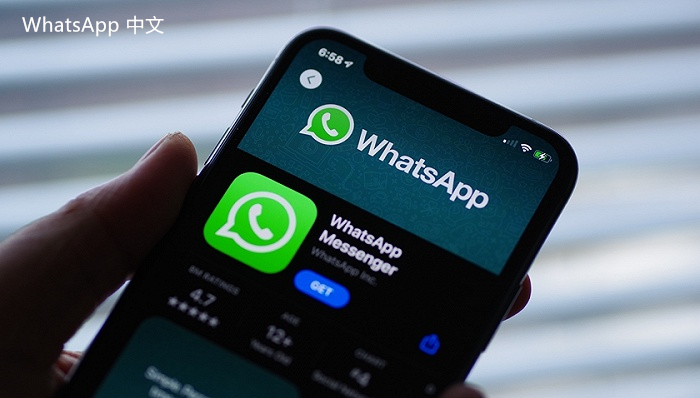
随着越来越多的人使用WhatsApp进行日常沟通,聊天记录也变得越来越重要。无论是与家人朋友的闲聊,还是工作上的重要信息,如何有效备份和恢复WhatsApp聊天记录成为了一个值得关注的话题。下面,我们将详细介绍备份和恢复WhatsApp聊天记录的步骤和注意事项。
### 一、备份WhatsApp聊天记录
1. **使用WhatsApp内置备份功能**
WhatsApp提供了内置的备份功能,可以将聊天记录备份到云端(Google Drive或iCloud)中。具体步骤如下:
- 打开WhatsApp应用,点击右上角的菜单按钮(Android)或下方的“设置”选项(iOS)。
- 选择“聊天”选项,然后点击“聊天备份”。
- 在这里,您可以选择“备份到Google Drive”或“备份到iCloud”,根据您的设备进行选择。
- 您还可以选择备份频率(每日、每周或每月),以及是否包括视频文件。
2. **手动备份到本地存储**
除了云备份,您还可以选择手动将聊天记录备份到本地存储:
- 在“聊天备份”页面,点击“立即备份”按钮,WhatsApp将会把聊天记录备份到您的手机存储中。
- 备份后,您可以通过文件管理器找到备份文件,并将其复制到电脑或其他设备上。
### 二、恢复WhatsApp聊天记录
1. **从云端恢复**
如果您已经在Google Drive或iCloud上备份了聊天记录,恢复过程非常简单:
- 首先,卸载并重新安装WhatsApp应用。
- 在设置新账户时,输入与备份相关的手机号码,并按照提示操作。
- WhatsApp会检测到之前的备份,询问您是否要恢复聊天记录,点击“恢复”即可。
2. **从本地存储恢复**
如果您选择了本地备份,可以通过以下步骤恢复:
- 卸载WhatsApp应用后,重新安装。
- 在设置新账户时,系统会检测到本地备份文件,并提示您是否恢复聊天记录,点击“恢复”按钮。
- 如果您已经手动将备份文件复制到设备中,请确保使用相同的WhatsApp号码,以便找到备份。
### 三、注意事项
- **定期备份**:建议定期进行聊天记录备份,尤其是在聊天内容频繁更新的情况下。
- **备份前的注意事项**:在备份前,确保您的手机有足够的存储空间,并保持设备连接到Wi-Fi网络,以避免高流量费用。
- **加密聊天记录**: WhatsApp聊天记录是加密的,即使备份也会保持加密状态。如果恢复过程中遇到问题,请确保使用正确的账户信息。
- **数据隐私**:在备份聊天记录时,请注意保护自己的隐私,避免将备份文件共享给他人。
总结来说,备份和恢复WhatsApp聊天记录是一项简单但至关重要的操作。通过以上步骤,用户可以轻松地保存和恢复珍贵的聊天记录,保护与亲朋好友的交流。无论是针对突发情况的准备,还是为了保持信息的连贯性,定期备份都是一个明智的选择。











